Сквозное шифрование (end-to-end), которое компания Microsoft тестирует примерно с января, теперь официально доступно в новых версиях Skype для Windows, Android, iOS, Mac и Linux.
Функция называется «Частная беседа» (в оригинале — Private Conversations).
Согласно описанию (в январском его варианте для тестеров), посредством разработанного организацией Open Whisper Systems алгоритма Signal Protocol должна обеспечивать сквозное шифрование звонков, сообщений, а также пересылаемых в Skype изображений, аудио- и видеофайлов.
Не пропустите: Виртуальный номер: почему с ним проще, чем со Skype, WhatsApp и пр.
Отметим также несколько важных моментов. Во-первых, функция сквозного шифрования доступна только в новых версиях Skype.
Потому если в Skype на своем компе или смартфоне вы её не нашли, то просто обновите приложение. Если автоапдейт не срабатывает, то в таком случае рекомендуется скачать последнюю версию с официального сайта Microsoft (ссылка) и установить её вручную.
Во-вторых, в настоящее время на одном устройстве пользователь может единовременно открывать только одну «Частную беседу» в Skype.
И в-третьих, функция шифрование звонков, сообщений и всего прочего в Skype по умолчанию отключена и включать её следует отдельно. Как это сделать, мы сейчас расскажем.
Итак:
как включить сквозное шифрование переписки в Skype:
- запускаем приложение, жмем кнопу «Новый чат» (или «+Чат«, если на компе) и в меню выбираем «Новая частная беседа«;
- указывает адресата из списка контактов, после чего ему автоматом будет направлено приглашение (действует в течение нескольких дней):

- сразу же после того, как адресат принимает приглашение, включается режим шифрования, но только для того устройства, на котором данное приглашение было принято, и только при условии, что на нем тоже установлена версия Skype, поддерживающая сквозное шифрование (если есть необходимость продолжить разговор на другом устройстве, то приглашение надо отправить заново);
- чтобы переключится между «Частной беседой» и незашифрованным чатом и наоборот, просто тапаем вкладки «Скайп» и «Частный» вкладки вверху;
- в дальнейшем, чтобы включить зашифрованный чат с контактом, с которым вы уже общались в режиме «Частной беседы», достаточно тапнуть по его аватарке и в меню выбрать «Начать личную беседу«.
Не пропустите: КАК ШИФРОВАТЬ ДАННЫЕ В IOS И ANDROID, И КОГДА ЛУЧШЕ С ЭТИМ НЕ СПЕШИТЬ [АРХИВЪ]
как включить сквозное шифрование разговоров в Skype:
Для этого:
- начинаем новую «Частную беседу» или открываем действующую;
- вверху окна тапаем вкладку «Частный» и затем — кнопку «Частный звонок» (значок в виде телефонной трубки с замочком) вверху окна («Личный аудиозвонок«, если на компе):
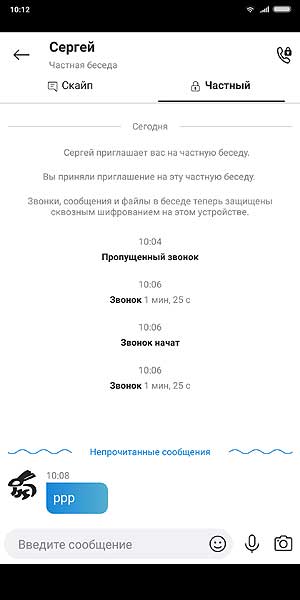
Не пропустите: КОГДА SIGNAL НЕ ПОКАЗЫВАЕТ ВХОДЯЩИЕ В ЧАТЕ И ПИШЕТ, ЧТО ОНИ ПЛОХО ЗАШИФРОВАНЫ
как завершить зашифрованный разговор в Skype:
- тапаем «Частная беседа» под именем адресата (вверху окна);
- следующее окошко прокручиваем в самый низ, находим и жмем кнопку «Настройки чата«;
- в окне «Настройки чата» жмем «Завершить частную беседу» и затем подтверждаем кнопкой «Завершить» во всплывающем окошке:
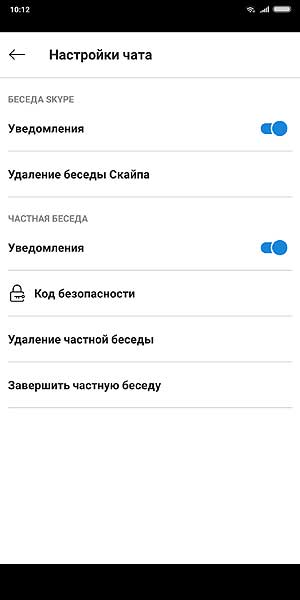
как полностью закрыть зашифрованный разговор в Skype:
- тапаем «Частная беседа» под именем адресата (вверху окна);
- следующее окошко прокручиваем в самый низ, находим и жмем кнопку «Настройки чата«;
- в окне «Настройки чата» жмем «Удаление частной беседы» и затем подтверждаем кнопкой «Удалить» во всплывающем окошке.
Не пропустите: Проблемы с VPN: не подключается, не работает, тормозит и пр
Ну, и еще пара слов об ограничениях:
- После завершения шифрованной беседы, новую тем же контактом начать можно только после отправки/принятия нового приглашения.
- В режиме «Частной беседы» нельзя редактировать сообщения и пересылать принятые файлы.
- В списке чатов превьюшки сообщений, полученных в «Частном» чате, а также уведомления о таких сообщениях Skype не отображает.


